Dos sencillos trucos para hacer más atractivo Windows 10

Las opciones que se incluyen en Windows 10 no siempre están completamente accesibles en el sistema operativo. Algunas de estas están ocultas y se tienen que realizar ciertos procesos para poder darles uso. Te mostramos dos posibilidades que son atractivas y que, a buen seguro, se utilizan y se dejan instaladas.
La primera es utilizar el Modo oscuro que es de la partida en Windows 10. Esta posibilidad sólo está disponible en la versión Pro del sistema operativo -dependiendo de lo actualizado que tengas el desarrollo-, pero lo cierto es que es tan atractivo el cambio que merece la pena explicar cómo conseguir realizarlo.
Utiliza el comando regedit en el cuadro de búsqueda, el mismo en el que se accede a Cortana. Ahora aparece una ventana en la que se ven todas las entradas disponibles en el ordenador, pero lo importante es no borrar ninguna y tener claro que lo que se hará es crear dos nuevas. Son las siguientes:
En HKEY_LOCAL_MACHINE\SOFTWARE\Microsoft\Windows\CurrentVersion\Themes\Personalize pulsa con el botón derecho del ratón, selecciona nuevo y, a continuación, se debe crear un DWORD con el nombre AppsUseLightTheme de valor 0
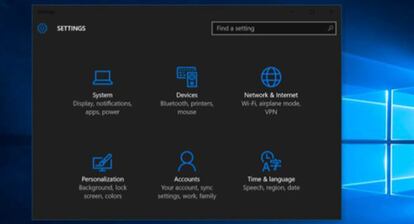
El siguiente paso es en HKEY_CURRENT_USER\SOFTWARE\Microsoft\Windows\CurrentVersion\Themes\Personalize sigue el mismo paso y genera un DWORD llamado AppsUseLightTheme y valor 0.
Ahora, simplemente con reiniciar el ordenador el Modo oscuro de Windows 10 estará activado. Si deseas quitarlo, simplemente borra las entradas que has creado en el registro.
Aumenta la transparencia de la barra de herramientas
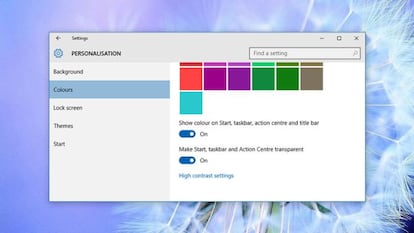
Si deseas que la barra en la que está el botón de Inicio o en la parte derecha las notificaciones, esto se puede conseguir de una forma bastante sencilla y, además, sin tener que hacer nada realmente complicado. Lo que se consigue es aumentar el grado disponible por defecto en el sistema operativo.
De nuevo, se tiene que dar uso a la herrmientas regedit. Una vez que tienes la ventana del software, accede a este apartado del registro: HKEY_LOCAL_MACHINE\ SOFTWARE\ Microsoft\ Windows\ CurrentVersion\ Explorer\ Advanced. Ahora, pulsando el botón derecho del ratón y seleccionando nuevo, podrás crear la entrada que se necesita.
Ahora el nombre de la DWORD que creas es el siguiente: UseOLEDTaskbarTransparency y, el valor que tienes que establecer es 1. La transparencia de la barra verás que es significativamente mayor una vez que reinicies. Para volver al estado original, simplemente hay que borrar lo que se ha creado.
